- Wie man NVIDIA Grafiktreiber deinstalliert
Es gibt nichts Vergleichbares zur Aufregung beim Kauf Ihrer ersten GPU oder beim Upgrade auf eine leistungsstärkere. Glücklicherweise ist es nicht allzu schwer, Ihre GPU zu verbessern, aber wenn Sie Hilfe benötigen, haben wir hier einen Leitfaden, wie Sie Ihre GPU aktualisieren können.
Bevor Sie die neue Karte installieren, müssen Sie sicherstellen, dass ältere Treiber für die Karte, die Sie ersetzen, deinstalliert sind. AMD bietet eine Ressource, um diesen Schritt abzuschließen: Wie man AMD-Treiber entfernt. Es ist jedoch einfacher, das Display Driver Uninstaller (DDU) -Tool zu verwenden.
Nach der Installation der neuen Treiber für Ihre neue und glänzende Grafikkarte können auch Treiberkonflikte auftreten. Im schlimmsten Fall funktioniert die neue Grafikkarte möglicherweise überhaupt nicht.

Um zu beginnen, sollten Sie das Display Driver Uninstaller (DDU) von Wagnardsoft.com verwenden. Dieses Tool wird schon lange für diesen Zweck verwendet und dies ist eine seriöse Website, um die ausführbare Datei herunterzuladen. Die neueste verfügbare Version ist 18.0.6.9. und Sie können diese Version herunterladen, um loszulegen.
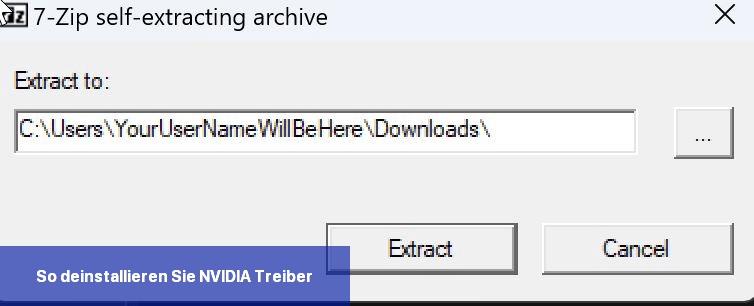
Sie können entweder die portable Version der ausführbaren Datei oder den Installer verwenden, wenn Sie ihn direkt auf Ihrem PC installieren möchten. Persönlich bevorzuge ich die portable Version. Sobald Sie sie heruntergeladen haben, müssen Sie sie in einen Ordner extrahieren und dann die Datei Display Driver Uninstaller.exe ausführen.
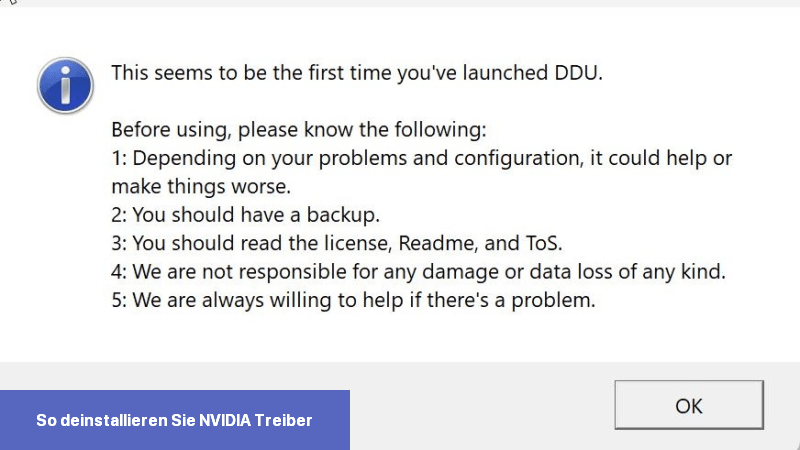
Sobald Sie das Programm geöffnet haben, erhalten Sie einen Hinweis. Dies sind wichtige Informationen und eine gültige Warnung. Immer wenn Sie mit den Treibern Ihres PCs interagieren, können Probleme auftreten. Dieses Tool wird jedoch weit verbreitet verwendet und ich hatte bisher keine Probleme damit.
Sie erhalten auch einen Hinweis, dass Sie sich im abgesicherten Modus befinden sollten. Sie müssen dies nicht im abgesicherten Modus ausführen, aber wenn Sie dies möchten, können Sie hier lesen, wie Sie in Windows 11 oder Windows 10 in den abgesicherten Modus starten.
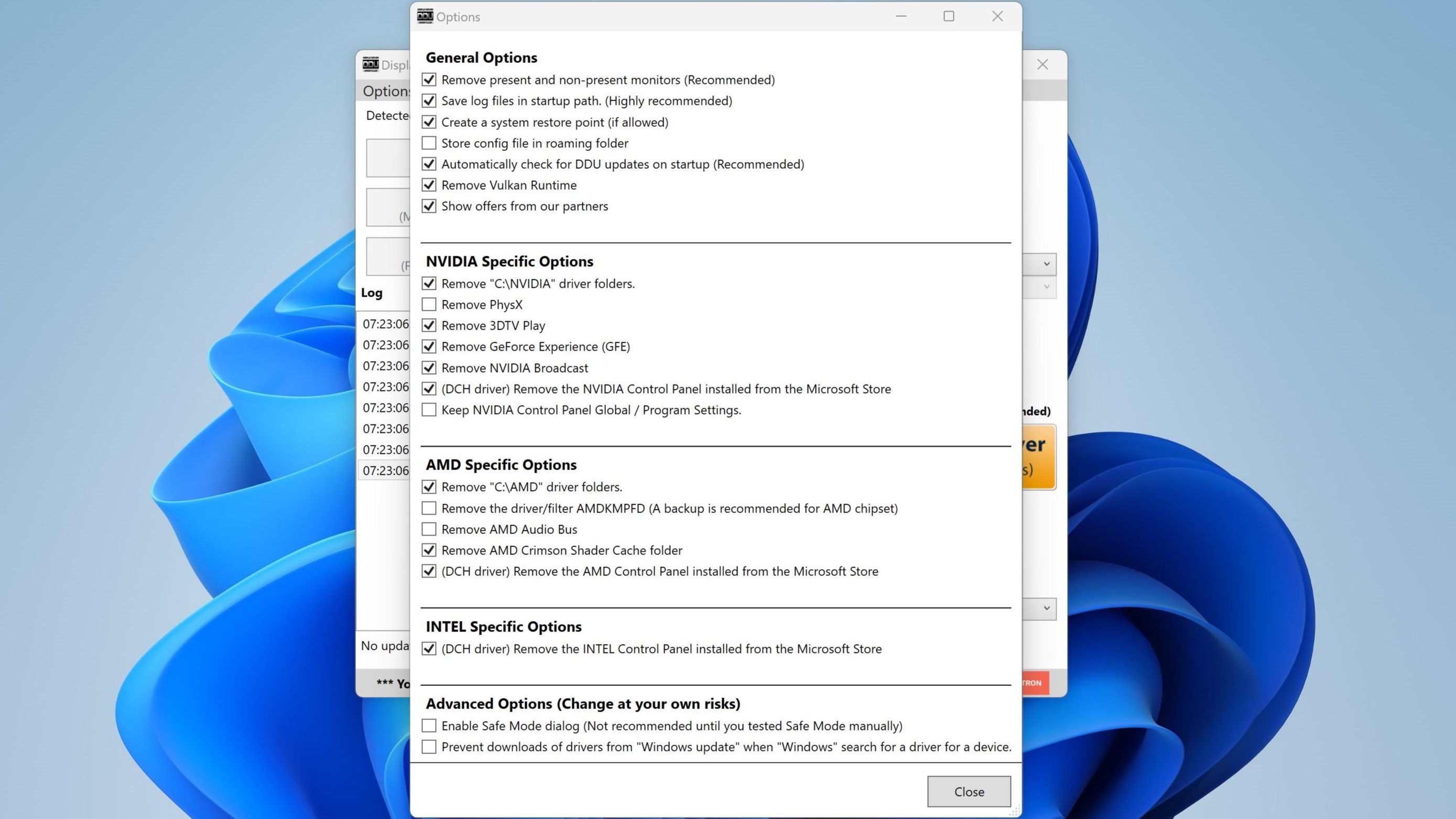
In diesem Popup können Sie das Kontrollkästchen "Angebote unserer Partner anzeigen" deaktivieren, es sei denn, Sie möchten Wagnardsoft und ihre Partner unterstützen. Außerdem könnte es eine gute Idee sein, das Kontrollkästchen zum Verhindern des Herunterladens von Treibern von 'Windows Update' (unter Erweitert) auszuwählen, damit Windows nach der Deinstallation keine alten Treiber erneut installiert.
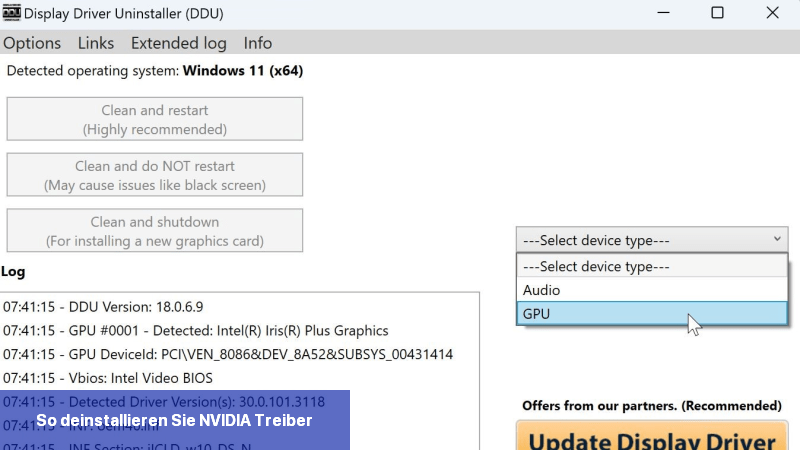
Das Programm erkennt automatisch, welche Art von GPU-Treibern installiert sind, und bereitet sich darauf vor, die betreffenden Treiber zu entfernen.
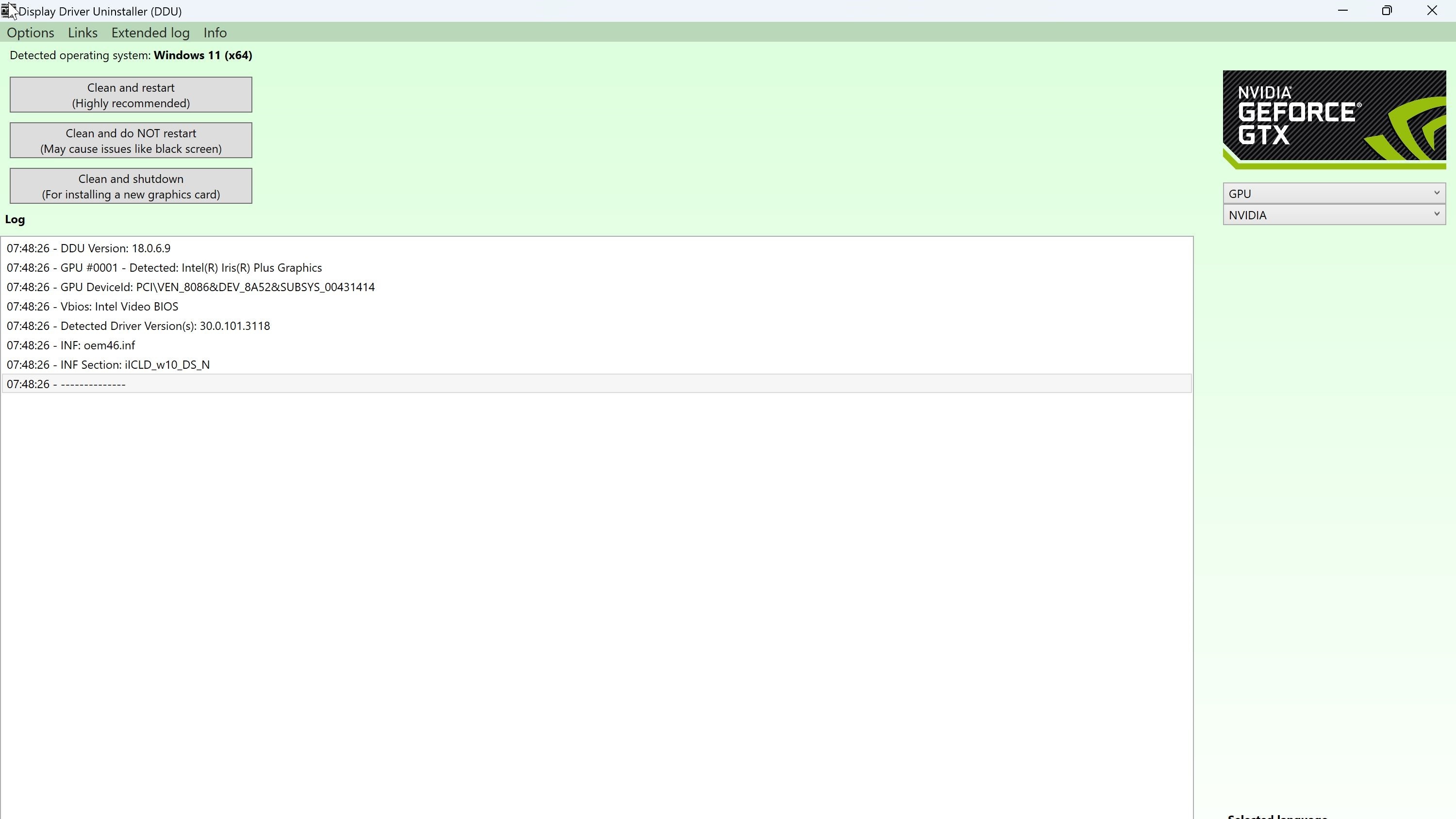
An diesem Punkt sind Sie fast fertig. Wenn Sie Ihre neue GPU bereits installiert haben, wählen Sie "Clean and Reboot", damit der PC neu startet und Sie mit der Installation der neuen Treiber fortfahren können. Wenn Sie die GPU noch nicht installiert haben, wählen Sie "Clean and Shut Down", damit der PC ausgeschaltet bleibt und Sie das Netzteil ziehen können, um Ihre neue Grafikkarte einzubauen.
Wenn Sie eine alte NVIDIA-GPU durch eine GPU einer anderen Marke ersetzen, können Sie die Treiber anderer Hersteller über die unten stehenden Links herunterladen.
Das war's. Alles, was Sie über das Deinstallieren von NVIDIA-Treibern wissen müssen. Wenn Sie noch einmal einige der Schritte überprüfen möchten, bietet Wagnardsoft auf ihrer Website ebenfalls eine Anleitung dazu an.
Haben Sie hilfreiche Tipps, die uns entgangen sind? Haben Sie Horror-Geschichten darüber, dass Sie Ihre Treiber nicht deinstalliert haben? Lassen Sie es uns in den Kommentaren wissen.
Bevor Sie die neue Karte installieren, müssen Sie sicherstellen, dass ältere Treiber für die Karte, die Sie ersetzen, deinstalliert sind. AMD bietet eine Ressource, um diesen Schritt abzuschließen: Wie man AMD-Treiber entfernt. Es ist jedoch einfacher, das Display Driver Uninstaller (DDU) -Tool zu verwenden.
So deinstallieren Sie Ihre alten Grafiktreiber
Wenn die alten Treiber nicht von Ihrem PC entfernt werden, kann dies dazu führen, dass die neue Grafikkarte falsch funktioniert, da der PC die Informationen, die von der GPU kommen, falsch interpretieren könnte.Nach der Installation der neuen Treiber für Ihre neue und glänzende Grafikkarte können auch Treiberkonflikte auftreten. Im schlimmsten Fall funktioniert die neue Grafikkarte möglicherweise überhaupt nicht.
So deinstallieren Sie NVIDIA-Treiber
Um zu beginnen, sollten Sie das Display Driver Uninstaller (DDU) von Wagnardsoft.com verwenden. Dieses Tool wird schon lange für diesen Zweck verwendet und dies ist eine seriöse Website, um die ausführbare Datei herunterzuladen. Die neueste verfügbare Version ist 18.0.6.9. und Sie können diese Version herunterladen, um loszulegen.
Sie können entweder die portable Version der ausführbaren Datei oder den Installer verwenden, wenn Sie ihn direkt auf Ihrem PC installieren möchten. Persönlich bevorzuge ich die portable Version. Sobald Sie sie heruntergeladen haben, müssen Sie sie in einen Ordner extrahieren und dann die Datei Display Driver Uninstaller.exe ausführen.
Sobald Sie das Programm geöffnet haben, erhalten Sie einen Hinweis. Dies sind wichtige Informationen und eine gültige Warnung. Immer wenn Sie mit den Treibern Ihres PCs interagieren, können Probleme auftreten. Dieses Tool wird jedoch weit verbreitet verwendet und ich hatte bisher keine Probleme damit.
Sie erhalten auch einen Hinweis, dass Sie sich im abgesicherten Modus befinden sollten. Sie müssen dies nicht im abgesicherten Modus ausführen, aber wenn Sie dies möchten, können Sie hier lesen, wie Sie in Windows 11 oder Windows 10 in den abgesicherten Modus starten.
In diesem Popup können Sie das Kontrollkästchen "Angebote unserer Partner anzeigen" deaktivieren, es sei denn, Sie möchten Wagnardsoft und ihre Partner unterstützen. Außerdem könnte es eine gute Idee sein, das Kontrollkästchen zum Verhindern des Herunterladens von Treibern von 'Windows Update' (unter Erweitert) auszuwählen, damit Windows nach der Deinstallation keine alten Treiber erneut installiert.
Das Programm erkennt automatisch, welche Art von GPU-Treibern installiert sind, und bereitet sich darauf vor, die betreffenden Treiber zu entfernen.
An diesem Punkt sind Sie fast fertig. Wenn Sie Ihre neue GPU bereits installiert haben, wählen Sie "Clean and Reboot", damit der PC neu startet und Sie mit der Installation der neuen Treiber fortfahren können. Wenn Sie die GPU noch nicht installiert haben, wählen Sie "Clean and Shut Down", damit der PC ausgeschaltet bleibt und Sie das Netzteil ziehen können, um Ihre neue Grafikkarte einzubauen.
Wie man Treiber für NVIDIA-GPUs installiert
Nachdem es Ihnen gelungen ist, Ihre alten NVIDIA-Treiber zu deinstallieren, ist es an der Zeit, Ihre neuen Treiber zu installieren. Normalerweise können Sie dies über die Anwendung NVIDIA GeForce Experience für Windows tun, und sie wird automatisch die benötigten Treiber installieren. Wenn Sie jedoch einen bestimmten Treiber installieren müssen oder es manuell tun möchten, können Sie dies auch auf der Website von NVIDIA tun.Wenn Sie eine alte NVIDIA-GPU durch eine GPU einer anderen Marke ersetzen, können Sie die Treiber anderer Hersteller über die unten stehenden Links herunterladen.
- Intel Arc-Grafiktreiber für GPUs
- Intel-Treiber für integrierte Grafik
- AMD Radeon-Treiber
- Nvidia GeForce-Treiber
Das war's. Alles, was Sie über das Deinstallieren von NVIDIA-Treibern wissen müssen. Wenn Sie noch einmal einige der Schritte überprüfen möchten, bietet Wagnardsoft auf ihrer Website ebenfalls eine Anleitung dazu an.
Haben Sie hilfreiche Tipps, die uns entgangen sind? Haben Sie Horror-Geschichten darüber, dass Sie Ihre Treiber nicht deinstalliert haben? Lassen Sie es uns in den Kommentaren wissen.

 Es gibt nichts Vergleichbares zur Aufregung beim Kauf Ihrer ersten GPU oder beim Upgrade auf eine leistungsstärkere. Glücklicherweise ist es nicht ...
Es gibt nichts Vergleichbares zur Aufregung beim Kauf Ihrer ersten GPU oder beim Upgrade auf eine leistungsstärkere. Glücklicherweise ist es nicht ...![Anleitung: Nvidia-Grafikkarte wird in Windows 11 nicht erkannt [Behebung] Nvidia-Grafikkarte wird in Windows 11 nicht erkannt [Behebung]](https://i.ifone.de/tmb/nvidia-grafikkarte-wird-in-windows-11-nicht-erkannt-behebung.webp) Sie haben diesen Leitfaden gefunden, weil Ihre Nvidia-Grafikkarte in Windows 11 nicht erkannt wird. Lassen Sie uns Ihnen alle besten Lösungen ...
Sie haben diesen Leitfaden gefunden, weil Ihre Nvidia-Grafikkarte in Windows 11 nicht erkannt wird. Lassen Sie uns Ihnen alle besten Lösungen ... Der Fehler "You are not currently using a display attached to an Nvidia GPU" kann sehr alarmierend sein, da er verhindert, dass du ...
Der Fehler "You are not currently using a display attached to an Nvidia GPU" kann sehr alarmierend sein, da er verhindert, dass du ...![Anleitung: Schwarzer Bildschirm nach Ändern der Bildwiederholfrequenz [Gelöst] Schwarzer Bildschirm nach Ändern der Bildwiederholfrequenz [Gelöst]](https://i.ifone.de/tmb/schwarzer-bildschirm-nach-Aendern-der-bildwiederholfrequenz-geloest.webp) Häufig tritt nach dem Ändern der Bildwiederholfrequenz ein schwarzer Bildschirm auf, sowohl bei integrierten Displays auf Laptops als auch bei ...
Häufig tritt nach dem Ändern der Bildwiederholfrequenz ein schwarzer Bildschirm auf, sowohl bei integrierten Displays auf Laptops als auch bei ...